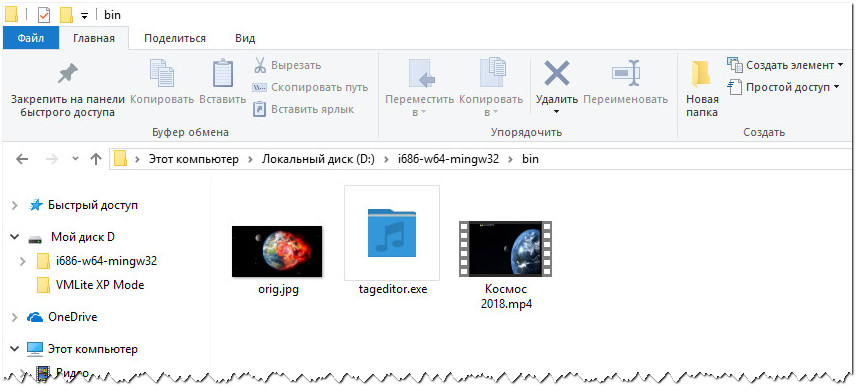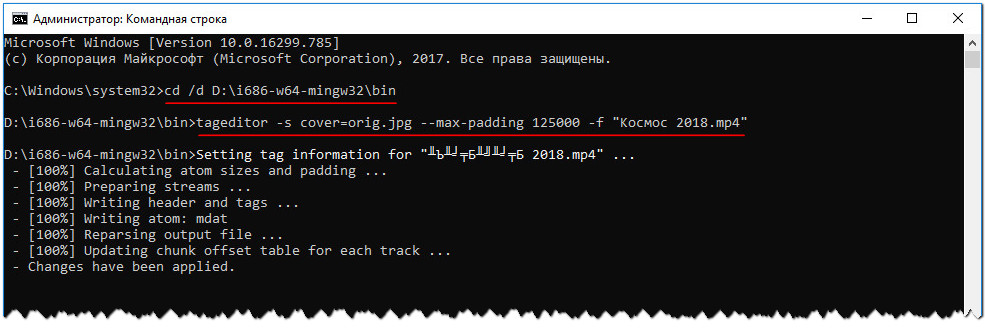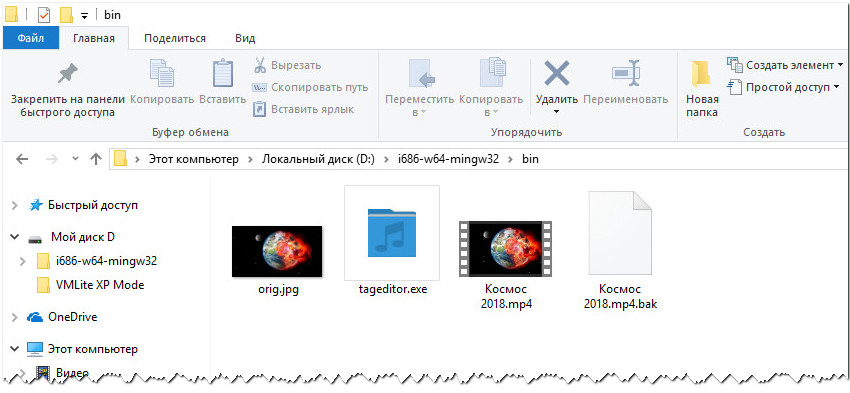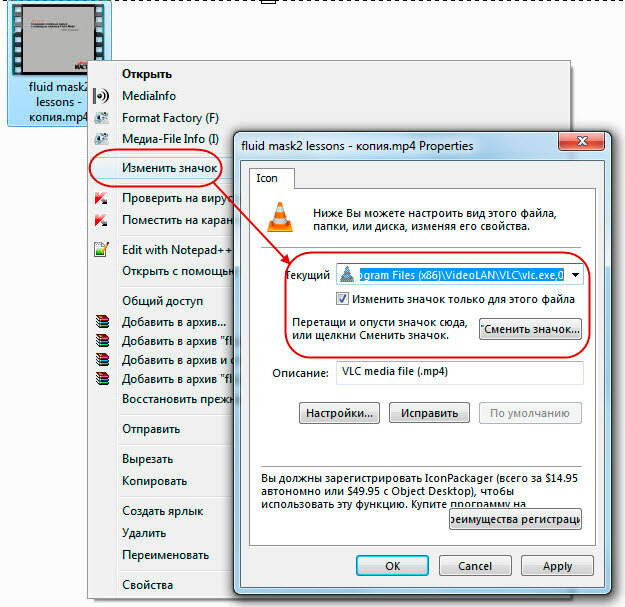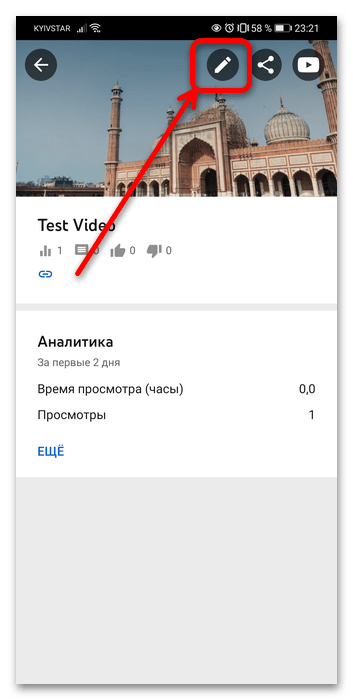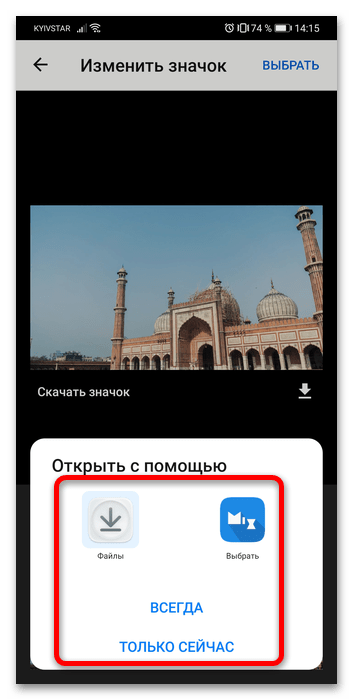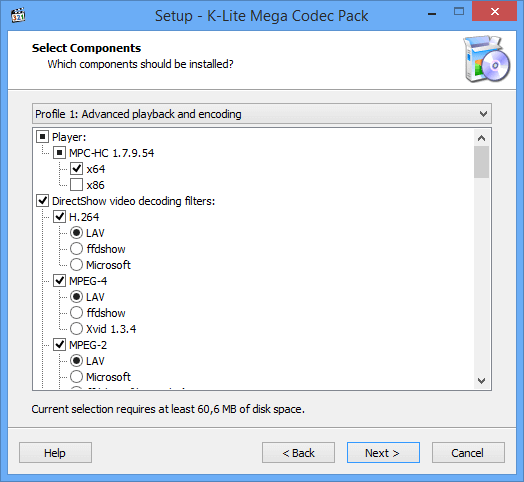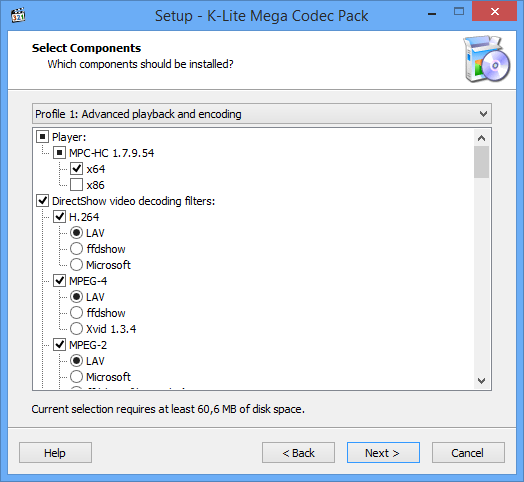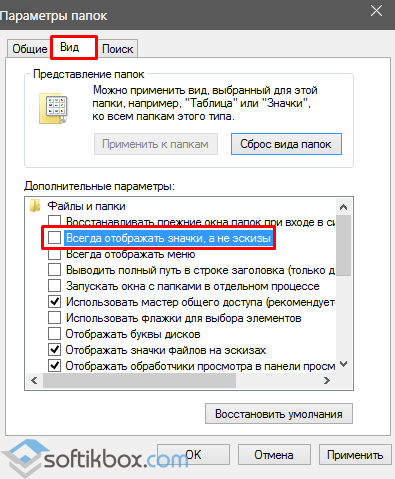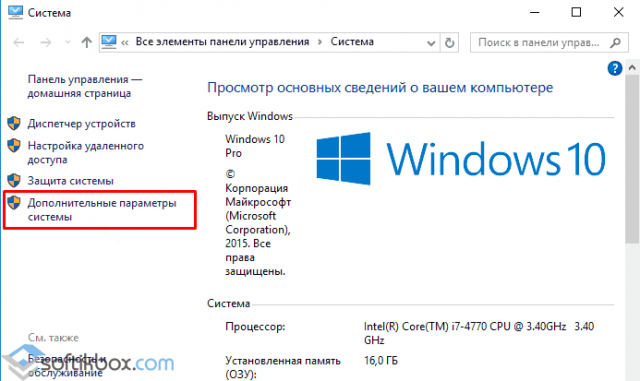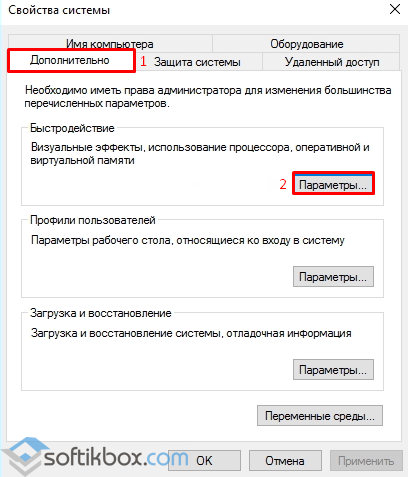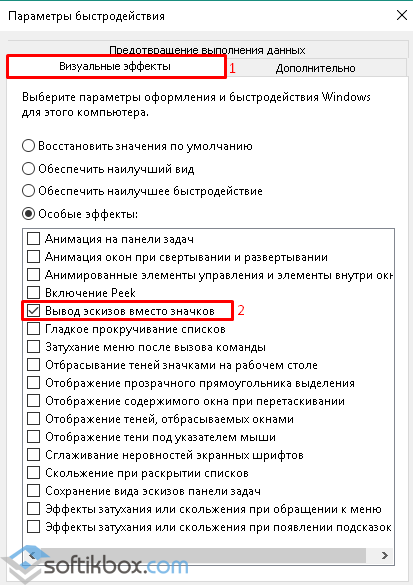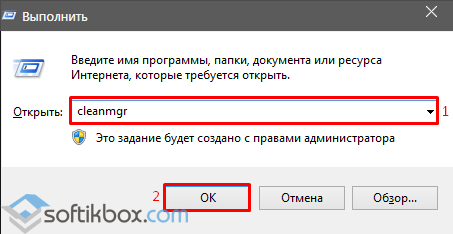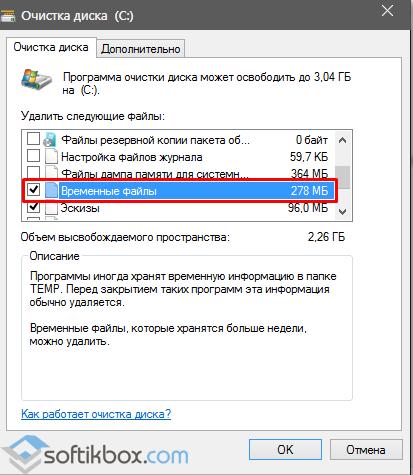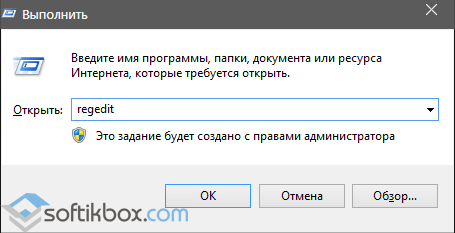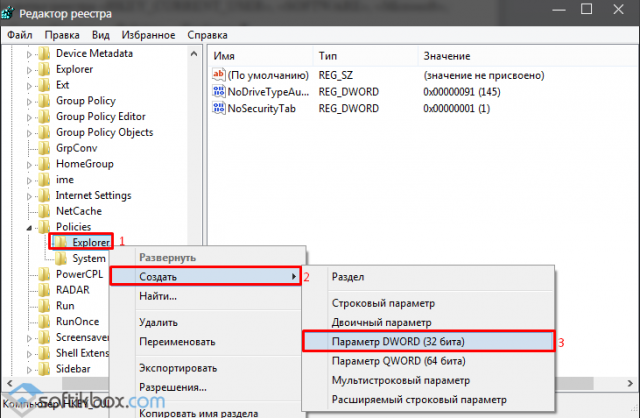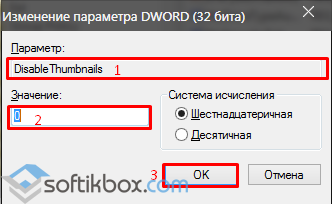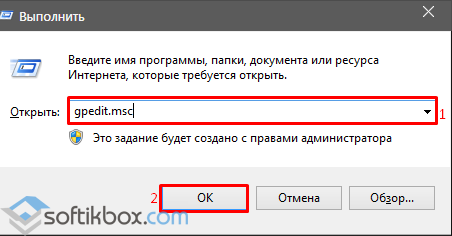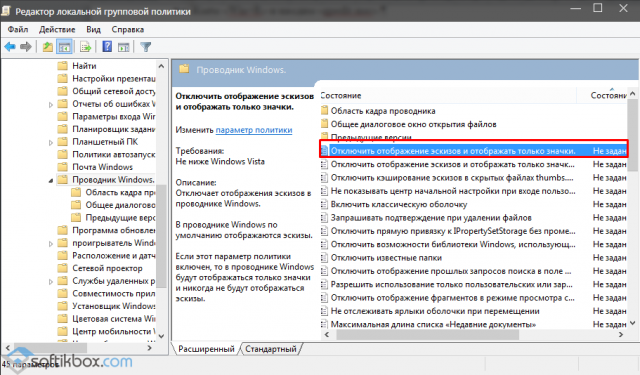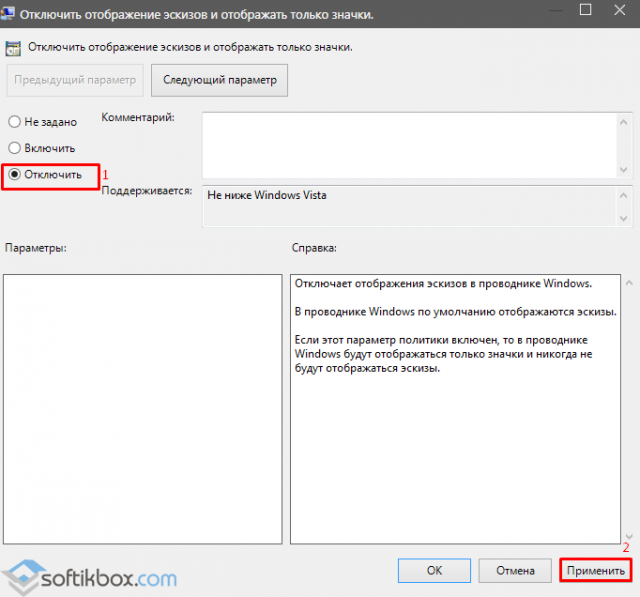Иконки позволяют с первого взгляда понять, к какому типу относится тот или иной файл. Это очень удобно, но в некоторых случаях владелец компьютера может захотеть их поменять. Процедура замены иконок достаточно легка и доступна любому пользователю.

Вам понадобится
- — программа Default Programs Editor; — программа Tune Up Utilities.
Инструкция
Необходимость замены иконки возникает сравнительно редко – чаще всего в ситуации, когда какая-то новая программа изменила иконку интересующего вас файла. Программа может быть удалена, но измененная иконка остается. В этом случае ее нужно заменить.
Подберите нужную вам иконку, если вы не хотите пользоваться теми, что есть в операционной системе. Создайте для иконок отдельную папку и поместите в нее найденные картинки.
Если вы работаете в Windows XP, откройте любую папку. Найдите в меню вкладку «Сервис», выберите «Свойства папки». Перейдите на вкладку «Типы файлов» и отыщите в списке значок AVI-файлов.
Выделите найденный значок и нажмите кнопку «Дополнительно». В открывшемся окошке нажмите кнопку «Сменить значок». Теперь вы можете выбрать другой значок из уже имеющихся или установить свой. В последнем случае нажмите кнопку «Обзор», откройте папку с вашими картинками и выберите файл иконки. Сохраните изменения, нажав ОК.
При использовании операционной системы Windows 7 сменить иконки столь же просто не получится. Сделать это можно только через правку реестра или с использованием специальных утилит. Править реестр без крайней необходимости не стоит, поэтому лучше воспользоваться сторонними инструментами – например, программой Default Programs Editor.
Скачайте и запустите программу Default Programs Editor. Учтите, что для ее работы нужен установленный NET Framework 3.5, при его отсутствии появится соответствующее предупреждение. Когда откроется окно программы, для замены иконки выберите пункт Icon. Сама замена проста и интуитивно понятна – необходимо просто выбрать заменяемую иконку и указать новую.
Помочь в изменении иконок может и программа Tune Up Utilities. С ее помощью можно не только менять оформление Windows, но и выполнять множество других настроек. Программа проста в использовании, есть русскоязычная версия.
Видео по теме
Источники:
- Default Programs Editor
- Tune Up Utilities
- как сменить иконку у файла
Войти на сайт
или
Забыли пароль?
Еще не зарегистрированы?
This site is protected by reCAPTCHA and the Google Privacy Policy and Terms of Service apply.
В режимах «Огромные», «Крупные» и «Обычные» значки, а также «Плитка» и «Содержимое» Проводник Windows показывает миниатюры всех видеофайлов, которые только способен распознать. В качестве такой миниатюры обычно используется какой-то кадр из видеоряда, если же он не установлен, Windows станет использовать в качестве превью самый первый кадр. Кроме того, роль отображаемой в Проводнике миниатюры может играть любое изображение, особым образом «интегрированное» в видеофайл.
В чём важность этих миниатюр? Превью позволяет составить некое общее представление о видеоконтенте, удачно подобранная картинка скорее привлечет внимание пользователя и побудит его просмотреть видеоролик. Установить отображаемое в Проводнике видео превью можно с помощью видеоредакторов или специально заточенных под это дело программ, например, консольной утилиты Tag Editor, позволяющей использовать в качестве миниатюр произвольные изображения.
Если вас не пугает перспектива работы с командной строкой, скачиваем архив с утилитой со странички разработчика github.com/Martchus/tageditor/releases и распаковываем. В архиве будет папка usr, а в ней папки i686-w64-mingw32 и x86_64-w64-mingw32. Вам нужна вторая. В ней вы найдете папку bin с исполняемым файлом утилиты tageditor.exe. В эту же папку забросьте видеофайл и картинку, которую собираетесь устанавливать в качестве отображаемой миниатюры. За сим откройте командную строку, перейдите в ней в папку bin с исполняемым файлом утилиты и обрабатываемым ею контентом и выполните такую команду:
tageditor -s cover=orig.jpg --max-padding 125000 -f "Космос 2018.mp4"
В данном примере orig.jpg — это файл превью, а Космос 2018.mp4 — редактируемое видео. Обратите внимание, что название видеофайла взято в прямые кавычки, в них следует заключать имена, в которых имеются пробелы или кириллица. Поскольку в процессе обработки Tag Editor производит ряд расчетов, процедура займет некоторое время, также при этом создается резервная копия видеофайла с присвоением ему «второго» расширения BAK.
Вот и всё, изменения вступают в силу сразу, чтобы их увидеть, вам даже не потребуется обновлять окно Проводника.
Загрузка…
- Печать
Страницы: [1] 2 Все Вниз
Тема: Как сменить миниатюру видеофайла? (Прочитано 14664 раз)
0 Пользователей и 1 Гость просматривают эту тему.

drion
Смонтировал фильм к 8му марта,загрузил его в облако.
При прохождении по ссылке открывается окно с «обложкой» этого файла,которая представляет собой один из кадров внутри фильма.По какому принципу именно кадр(который мне не нужен) стал обложкой файла?
Как эту обложку(миниатюру) сменить?
serchik
Для файловых менеджеров: nautilus, caja, nemo — это простой файл с изображением (размером максимум 256x256px), расположенный в папке $HOME/.cache/thumbnails/normal и именем, представлющим собой хэш полного пути к файлу, для которого генерируется миниатюра. Т.е., к примеру, имя миниатюры, сохраненной в каталоге $HOME/.cache/thumbnails/normal/, для следующего файла /home/user/films/big_buck_bunny.mov будет иметь вид 1c46eb77768ef1505938377f76e2b2c8.png Вот так я получаю хэш для вышеприденной строки:
echo "/home/user/films/big_buck_bunny.mov" | md5sumК сожалению, поделится скриптом для автоматизации данного процесса, пока не могу, малость не дописан. Но алгоритм прост.

drion
Так а как мне заменить миниатюру на другую.Я вот этого не понял.
serchik
А я не понял, что именно Вы не поняли? 
echo "/path/to/your/file.avi" | md5sumНа выходе получаете хэш. Затем помещаете Вашу миниатюру в $HOME/.cache/thumbnails/normal и переименовываете её в вычисленный ранее хеш.
UPD Не лучше ли было Вам подобрать подходящий контейнер для видео, способный к сохранению и миниатюры в самом контейнере?
« Последнее редактирование: 29 Февраля 2016, 14:39:19 от serchik »

Lego777
Наверное, имелось в виду отображение миниатюр на т.н. «облаке». Бог знает, по каким правилам они выдергивают кадр для миниатюры….

drion
В моём случае миниатюра в облаке «яндекс-диск» такая же,как и в компе.
Пользователь решил продолжить мысль 29 Февраля 2016, 15:14:56:
Не лучше ли было Вам подобрать подходящий контейнер для видео, способный к сохранению и миниатюры в самом контейнере?
Я начал делать фильм в ОпенШот,а закончил в КиберЛинк (в нём эффектов больше,которые мне нужны) и в нём же и сохранил.Зато Киберлинк не богат вариантами сохранения.
« Последнее редактирование: 29 Февраля 2016, 15:14:56 от drion »
serchik
В моём случае миниатюра в облаке «яндекс-диск» такая же,как и в компе.
Ну так а где надо получить миниатюру: на компе или яндекс-диске?

soarin
На десктопе нет такого. Превью зависит от программы (файлового менеджера).
Только в вебе (html странице) можно сделать нужную превьюшку.
То что на яндекс диске и в линуксовом файловом менеджере одинаково получилось, это скорее потому что и там и там используется fmpegthumbnailer, который по умолчанию берёт кадр с временной отметки в 10%
-t: time to seek to (percentage or absolute time hh:mm:ss) (default: 10)PS: тоесть с самим видеофайлом делать нечего…
« Последнее редактирование: 29 Февраля 2016, 17:49:28 от soarin »

drion
И там и там надо.
Посмотрел,как файл выглядит в Windows,там всё хорошо.Миниатюра по первому кадру.
Этот же файл через Linux выглядит,как чёрный квадрат.
Вышеописанным способом пока ничего сделать не удаётся.

arch!ver
drion,
Вам нужно управление видеотегами… Если ваше «облако» даёт вам доступ к этим функциям — то как бы да — это возможно, при условиии что по умолчанию, в функциях есть параметр управляющий данной возможностью по выбору пользователя… Если нет — то скорее эта функция изолированна и автоматизированна…
Думаю что с этим вопросом надо обращаться в техподдержку данного ресурса — это будет намного уместнее…
« Последнее редактирование: 29 Февраля 2016, 17:54:38 от arch!ver »
Шизофреник админ, — горе в семье…

Lesopoval
drion,
serchik отлично всё расписал, а вот это:
Не лучше ли было Вам подобрать подходящий контейнер для видео, способный к сохранению и миниатюры в самом контейнере?
помоему как раз то , что Вам нужно. Например, пережать видео в mkv и сделать для него обложку.
Проделать всё можно программой MKVToolNix, есть в ЦП, можно с сайта производителя:
https://mkvtoolnix.download/downloads.html
А вот, как делается:
https://www.youtube.com/watch?v=hfynpf9xU6I

drion

cargan
soarin, исправте не fmpegthumbnailer
— а ffmpegthumbnailer
serchik
На десктопе нет такого. Превью зависит от программы (файлового менеджера).
Позвольте немного не согласиться с Вами. Для выше перечисленных файловых мененджеров поменять генератор миниатюр очень просто. В первом приближении это выглядит так:
#!/usr/bin/env python2
import mimetypes, gconf
command = '/usr/local/bin/thumbs -i %i -o %o -s %s' # команда для создания превью
extensions = ['.avi', '.mkv', '.mp4', '.mov', '.mpg', '.ts', '.wmv', '.flv'] # для каких типов файлов создавать превью
enabled = True # влючить создание превью
path_to_thumbnailers = '/desktop/gnome/thumbnailers'
mimetypes.init()
gclient = gconf.client_get_default()
for mime_type in [mimetypes.types_map[extension].replace('/','@') for extension in extensions]:
for key, value in {'enable':enabled, 'command':command}.items():
gclient.set_value('{0}/{1}/{2}'.format(path_to_thumbnailers, mime_type, key), value)
gclient.clear_cache()
В то же время эти усилия не сработают для pcmanfm и thunar. pcmanfm использует свой внутренний генератор миниатюр, так что без непосредственного редактирования кода здесь не обойтись. С thunar не заморачивался, но насколько помню и для него можно задействовать внешнюю программу для создания миниатюр.

zelenin
на всех файло-/видеохостингах для миниатюры выдирается некий кадр (1-й, 10%, 20%, 50%), и ни в какой контейнер за обложкой никто не лезет.
А Ютуб например позволяет загрузить свою миниатюру.
- Печать
Страницы: [1] 2 Все Вверх
Доброго времени суток. Копирую из интернета музыкальные видеофайлы. В файле нахожу понравившийся кадр с музыкантом и делаю его скриншот. Как мне теперь прикрепить картинку
к файлу, чтобы после открытия папки с файлами сразу было видно где и кто
что исполняет, т.е. этот скриншот являлся бы иконкой-превью видео?
Полагаю, что тема для Вас старая и я смогу получить разъяснения по технике
этого дела.
Заранее благодарю за ответ,
mich
24.11.12
Здравствуйте. Тут, на самом деле, не всё так просто.
Эскиз (превью) видеофайла, который отображает Windows, генерируется не самим Windows`ом, а создаётся при сборке (монтаже) видеофайла, т.е. уже вшит в метаданные файла. Для того, чтобы его изменить, следует перепаковать видео, что, как правило ведёт к потери качества, даже если при перепаковке не используется конвертирование.
Надо сказать, что эту превьюшку могут изменять даже далеко не все видеоредакторы, и, кроме того, лезть в видеофайл ради одной смены превьюшки несколько, как бы это сказать, оригинально.
Поэтому, в данном случае, следует использовать другой способ, изменить маску значка в Windows. Для начала, надо изменить отображение файлов в папках с эскизов на значки. Сделать это можно через реестр, предварительно, конечно, реестр нужно забекапить.
Далее устанавливаем программу для изменения значков файлов IconPackager (ссылки для её скачивания я привёл в конце статьи), после её установки, при клике правой клавишей мыши по файлу, в контекстном меню Windows появляется пункт «Изменить значок», клик по нему, в открывшемся окне ставим галку у «Изменить значок только для этого файла» и меняем его:
Но тут возникает маленькая проблема. Программа IconPackager работает только с файлами ICO, поэтому Ваш скриншот необходимо сконвертировать в этот формат (например, с помощью Фотошопа, используя плагин ICOFormat), а, лучше всего, собрать нормальный файл ICO, состоящий из нескольких изображений стандартных размеров иконок.
Скачать программу IconPackager для изменения внешнего вида значков файлов и папок в Windows:
Если Вам понравился материал, скажите свое «спасибо», поделитесь ссылками с друзьями в социальных сетях! Спасибо!
Источник
Содержание
- Помогите! Как поменять превью видео на компютере
- Дубликаты не найдены
- Сила PIKABU в действии!
- Пикабу, спасибо
- Запись и изменение эскиза видео
- В этой статье:
- Захват эскиза из видео
- Использование изображения с компьютера
- Использование рисунка по веб-адресу
- Как поменять обложку видео на YouTube с ПК и телефона
- Вариант 1: Компьютер
- Вариант 2: Мобильные устройства
- Как загрузить значок на видео в YouTube? Что делать, если он не меняется?
Помогите! Как поменять превью видео на компютере
Я верю в силу пикабу, и по этому прошу помощи у вас. Я сделал видео сюрприз для одной девушки. Во время урока учительница включит проектор и на нём будет видео. Но вот в чем загвостка на превью чётко видно меня и это палевно очень и по этому мне и нужна ваша помощь потому что гугл ничего не выдает.
P.s простите за ошибки
Дубликаты не найдены
очень смешно. А кто сказал что я в школе. я работаю монтажником/оператором и уж поверь монтировать я умею.
на ютубе знаю, а с таким не сталкивался ранее
Во время урока учительница включит проектор
Чья учительница? Лично я подумал, что это твоя учительница, а ты один из её учеников. Уточнять надо, что это для неё. Мы ж не телепаты. Или я опять не угадал?
Учительница его девушки. 😀
Вставь перед видео любую картинку.
Она тебе все равно не даст, особенно учитывая, что у тебя даже на дум4 60 баксов нет.
точнее надо, в каком софте привью, через что проигрвать будешь, какой формат?
формат mp4, в VLC буду проигрывать
Сила PIKABU в действии!
Спустя несколько дней со мной связались представители магазина:
— Что же вы сразу нам не сказали, что покупатель инвалид?
— Я писал об этом трижды, указывая причину, по которой покупатель не может самостоятельно приехать на обмен.
— Руководство рассмотрело ваше обращение (ага, спустя полтора месяца после запроса), и готово дать вам замену, выберите любой товар товар на сайте.
Поскольку незадолго до этого я уже приобрел для приятельницы необходимую модель лаптопа, купил, привез, настроил, то еще один лаптоп уже был не нужен. В рамках замены выбор пал на мини-ПК (на фото сверху). Быть ему домашним NAS сервером. Буквально только что получил заветную коробку от курьера.
Спасибо всем кто был причастен к распространению информации. Увы, в некоторых случаях к порядку и совести в наши дни взывает лишь огласка.
Пикабу, спасибо
Проблема заключалась в том, что я в Питере, мама в Москве, а приехать я смогла бы, увы, не раньше марта.
В итоге, лучшим моим решением оказалось обратиться именно к Пикабу 🙂
Дружище приехал на следующий же день, после того как созвонились (поздно вечером), заморочился после работы (!) доехать по адресу, сам договорился с мамой, на протяжении реанимации ответственно отписывался о всех действиях с фотоотчетами, принимая во внимание мой уровень понимания всего шаманства, заботливо пропылесосил старичка, ну, и самое главное, реанимировал комп, дал рекомендации и советы. Женя, спасибо тебе еще раз тысячекратное! Смело рекомендую это Человечка 🙂
Ниже фото моего заросшего пылью ПК.
Источник
Запись и изменение эскиза видео
Имея дело с видео, обычно первое, что вы видите — эскиз видео. Эскизы также отображаются в результатах поиска. Они особенно удобны в библиотеке, которая содержит много медиафайлов, поскольку позволяют предварительно просматривать содержимое видео.
Библиотеки активов в SharePoint упрощают захват эскиза из видео или отправить эскиза видео в библиотеке. Чтобы сделать это, выполните указанные ниже действия.
Откройте библиотеку активов, которая содержит видео.
Наведите указатель мыши на изображение видео, для которого нужно добавить флажок выбора отображаются, а затем щелкните изображение, чтобы открыть страницу видеопроигрывателя.
В группе действия нажмите кнопку Изменить свойства.
Нажмите Изменить эскизи выберите один из следующих параметров:
Захват эскиза из видео
Использование изображения с компьютера
Использование рисунка по веб-адресу
Чтобы узнать, как выполнять одно из этих действий, щелкните ссылку на соответствующий раздел статьи.
В этой статье:
Захват эскиза из видео
Захват эскиза из видео, которые хранятся в библиотеке активов можно. Захват эскиза видео невозможно, если он хранится за пределами библиотеки активов.
Захват эскиза из видео.
нажмите кнопку воспроизведения на видео;
когда на видео появится изображение, которое вы хотите захватить, нажмите кнопку камеры в верхней части видео;
Захваченное изображение эскиза отобразится под экраном текущего видео.
Просмотрите эскиза. Если на рисунке показано, что вы хотите, нажмите кнопку Сохранить. Если нет, повторите описанные выше действия, чтобы сделать снимок, который вы хотите.
если вы хотите изменить дополнительные свойства (такие как Имя, Описание, Владелец и другие), введите нужные значения в полях после изображения эскиза;
Завершив внесение изменений, выберите команду Сохранить.
Использование изображения с компьютера
Если в качестве эскиза видео вы хотите использовать изображение, сохраненное на компьютере, выполните следующее:
Установите флажок использовать изображения с компьютера.
Введите путь к файлу изображения или нажмите кнопку Обзор и выберите нужный файл и нажмите кнопку Открыть.
Использование рисунка по веб-адресу
Можно использовать рисунок, полученный по веб-адресу.
Выберите «Использовать рисунок по веб-адресу».
Источник
Как поменять обложку видео на YouTube с ПК и телефона
Важно! Дальнейшие инструкции подразумевают, что у вас уже имеется изображение, подходящее под требования видеохостинга!
Вариант 1: Компьютер
Выполнять рассматриваемую операцию намного проще с компьютера, посредством браузера и веб-версии Ютуба. Наш автор уже описал процедуру и все её нюансы в отдельном руководстве, так что воспользуйтесь ссылкой далее для получения деталей.
Вариант 2: Мобильные устройства
На гаджетах под управлением Android и iOS/iPadOS, требуемая процедура выполняется посредством приложения «Творческая студия YouTube», которое можно получить в Play Market и App Store.
Повторите эту операцию на следующем экране.
Выдайте приложению разрешение на доступ к файловой системе, если потребуется.
Проделав это, воспользуйтесь галереей (iOS) или файловым менеджером (Android) для выбора картинки.
Готово – теперь нужно подождать, пока данные будут обновлены на самом сервисе, обычно это не занимает много времени.
Помимо этой статьи, на сайте еще 12360 инструкций.
Добавьте сайт Lumpics.ru в закладки (CTRL+D) и мы точно еще пригодимся вам.
Отблагодарите автора, поделитесь статьей в социальных сетях.
Источник
Как загрузить значок на видео в YouTube? Что делать, если он не меняется?
Иногда в соцсетях бывают ситуации, которые не поддаются логике. В сегодняшней статье расскажу, что мне помогло, когда не получалось изменить значок на видеоролике на YouTube.
Как загрузить значок (обложку для видео, если хотите) в загруженном видео?
1) Заходим на свой YouTube-канал.
2) Жмём на значок возле колокольчика справа.
3) В выпадающем меню выбираем «Творческая студия YouTube».
4) Слева кликаем на «Контент».
5) Ищем нужный видеоролик.
6) Наводим мышку на название ролика и кликаем на карандашик.
7) Листаем до раздела «Значок».

9) Выбираем нужную картинку на компьютере.
Какие параметры должны быть у изображения для значка?
Формат — JPG, GIF или PNG.
Размер – менее 2 МБ.
Соотношение сторон – 16:9.
Желательно разрешение 1280×720 пикселей.
10) Вверху не забудьте кликнуть на «Сохранить».
11) Обновите страницу. Вуаля!
Если вы не видите, что значок изменился, то немного подождите или зайдите на свой канал из другого источника (например, с телефона или другого браузера).
Но что делать, если значок не изменился?
Я столкнулась с ситуацией, когда выбрала нужную картинку, нажала «Открыть», но ничего не произошло. Картинка не загрузилась. Кнопка «Сохранить» не стала кликабельной.
Решение оказалось простым: перезайдите на свой канал с другого браузера. Я пыталась загрузить значок, находясь в Google Chrome. Когда я вошла в аккаунт Google с Opera, а потом в админку YouTube, и повторила все действия по загрузке значка, у меня всё получилось.
Попробуйте и вы! Напишите в комментариях, какие «приколы» у вас случались на площадке YouTube?
Источник
Содержание
- Как восстановить эскизы видео файлов
- Как решается эта проблема в данной статье:
- Не показываются превью видео ?
- Проблемы с превью у фильмов на компьютере ?
- Не отображаются эскизы (миниатюры) изображений и видео Windows 10
- Включение показа миниатюр (эскизов) вместо значков в настройках
- Сброс кэша эскизов в Windows 10
- Дополнительные способы включить показ миниатюр
- Что делать, если не отображаются эскизы в Windows 10 — видео инструкция
- Не отображаются эскизы в проводнике Windows 10
- Отображение эскизов вместо значков Windows 10
- Почему в проводнике не отображаются эскизы фото
- Почему в Windows 10 не отображаются миниатюры и как это исправить?
- Редактируем настройки для отображения миниатюр в Windows 10
- Очистка кэша операционной системы в качестве метода исправления неполадки
- Включение миниатюр с помощью редактора реестра
- Включение миниатюр через редактор локальных групповых политик
Как восстановить эскизы видео файлов
Неоднократно можно заметить, что после не правильной установки какого либо кодека или нового проигрывателя, могут поменяться эскизы у картинок и видеофайлов. Некоторые пользователи любят баловаться с windows настройками, используя разного рода оптимизаторы под операционную систему. Сегодня постараемся решить проблему, когда не отображаются превью видео файлов в вашей системе виндовс.
Как решается эта проблема в данной статье:
- В настройках Windows через параметры папок;
- С помощью выставления настроек в установщике кодеков или в самом проигрывателе медиафайлов;
- Готовый файл с командами для реестра, который считается самым простым и идеальным решением.
И так, как восстановить эскизы видео файлов с помощью встроенных функций операционной системы windows, поговорим в этом абзаце. Первым делом нужно открыть мой компьютер и нажать клавишу F10, далее вы обнаружите, что откроется верхнее меню, из которого необходимо выбрать сервис и в выпадающих категориях будет строка параметры папок, вот она нам и нужна.
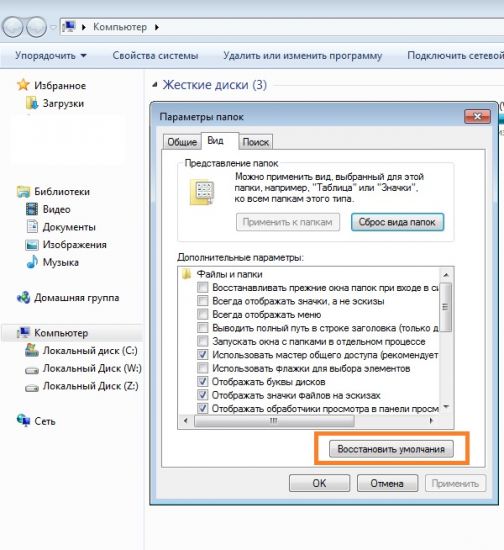
Открываем параметры папок через выше описанный способ, либо это можно сделать перейдя в раздел панели управления, ещё как вариант можно через строку поиска из меню пуск. Нам нужно сбросить параметры по умолчанию в категории “вид” верхнего меню. Хотя можно просто убрать галочку с пункта “всегда отображать значки, а не эскизы”.
Не показываются превью видео ?
Второй способ зачастую не всегда необходим, так как кодеки по умолчанию настроены так, что всё отображается как надо, но бывают случаи, когда эскизы видео не отображаются по причине оптимизаторов windows. Как вариант это дело исправляется скачиванием новых версий кодеков и выставления параметров в проигрывателе на воспроизведение всех видео форматов на компьютере.
Проблемы с превью у фильмов на компьютере ?
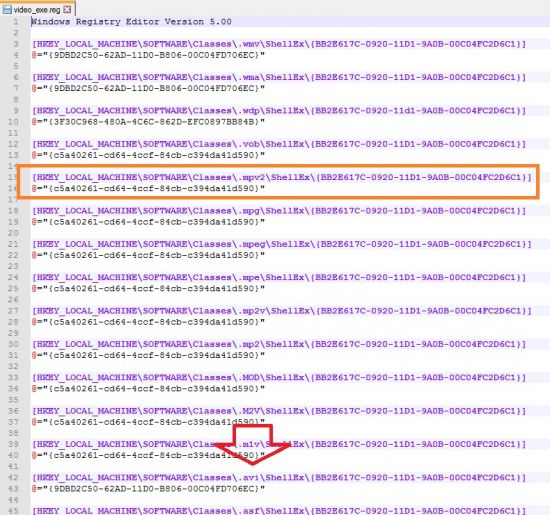
Третий способ является самым эффективным и чудодейственным в плане реализации, ведь вам потребуется лишь скачать готовый конфиг для реестра и запустить его на своём компьютере, а далее после перезагрузки windows ос, смело можете наблюдать исправление проблемы. Хотя способ не всегда срабатывает, ведь подобные ошибки у пользователей пк могут быть разнообразны.
Ссылка для скачивания конфига для реестра, на исправление проблемы: [attachment=1:video_eskiz.zip]
Решение с прописыванием необходимых данных в реестр через этот конфиг, даёт понять компьютере как и что нужно отображать. В данном случаи решение нацелено именно на превью для видео форматов файлов, а не картинок в целом. Если проблема только с картинками, к примеру форматами Jpg, png и так далее, то это решение вам не подойдёт, то есть третий способ не для вас.
Не отображаются эскизы (миниатюры) изображений и видео Windows 10

В этой инструкции — способы исправить эту проблему и вернуть показ миниатюр (эскизов) для предварительного просмотра в проводнике Windows 10 вместо иконок файлов или тех самых черных квадратов.
Примечание: отображение миниатюр не доступно, если в параметрах папки (правый клик в пустом месте внутри папки — Вид) включены «Мелкие значки», отображение в виде списка или таблицы. Также миниатюры могут не отображаться для специфичных форматов изображений, не поддерживаемых самой ОС и для видео, для которого не установлены кодеки в системе (также подобное случается, если установленный вами плеер устанавливает свои иконки на видео файлы).
Включение показа миниатюр (эскизов) вместо значков в настройках
В большинстве случаев, для того чтобы включить отображение картинок вместо иконок в папках, достаточно просто изменить соответствующие настройки в Windows 10 (они присутствуют в двух местах). Сделать это просто. Примечание: если какие-то из указанных ниже опций оказались недоступны или не меняются, обратите внимание на последний раздел этого руководства.
Для начала проверьте, включен ли показ миниатюр в параметрах проводника.
- Откройте проводник, нажмите в меню «Файл» — «Изменить параметры папок и поиска» (также можно зайти через панель управления — параметры проводника).
- На вкладке «Вид» посмотрите, не включен ли пункт «Всегда отображать значки, а не эскизы».
- Если включен, снимите отметку с него и примените настройки.
Также настройки отображения эскизов картинок присутствуют в параметрах быстродействия системы. Добраться до них можно следующим образом.
- Кликните правой кнопкой мыши по кнопке «Пуск» и выберите пункт меню «Система».
- Слева выберите «Дополнительные параметры системы»
- На вкладке «Дополнительно» в разделе «Быстродействие» нажмите «Параметры».
- На вкладке «Визуальные эффекты» отметьте пункт «Вывод эскизов вместо значков». И примените настройки.
Примените сделанные настройки и проверьте, была ли решена проблема с отображением миниатюр.
Сброс кэша эскизов в Windows 10
Этот способ может помочь, если вместо миниатюр в проводнике стали отображаться черные квадраты или что-то еще, не типичное. Здесь можно попробовать сначала удалить кэш эскизов с тем, чтобы Windows 10 создала его заново.
Для очистки эскизов выполните следующие действия:
- Нажмите клавиши Win+R на клавиатуре (Win — клавиша с эмблемой ОС).
- В окно «Выполнить» введите cleanmgr и нажмите Enter.
- Если появится выбор диска, выберите ваш системный диск.
- В окне очистки диска, внизу, отметьте пункт «Эскизы».
- Нажмите «Ок» и дождитесь, когда будет завершена очистка эскизов.
После этого можете проверить, стали ли отображаться миниатюры (они будут созданы заново).
Дополнительные способы включить показ миниатюр
Если в вашем случае не отображаются миниатюры только в случае, если в параметрах «Вид» вы устанавливаете крупные или огромные значки, проверьте, чтобы в разделе реестра
Были следующие параметры со следующими значениями, при их отсутствии или отличающихся значениях, измените их:
А в разделе реестра
А если в этих разделах есть параметры LoadAppInit_DLLs и AppInit_DLLs то первый должен быть равен 0, а второй — пустым.
И на всякий случай еще два способа включить отображение миниатюр в проводнике — с помощью редактора реестра и редактора локальной групповой политики Windows 10. По сути, это один способ, только разные его реализации.
Для включения миниатюр в редакторе реестра, проделайте следующее:
- Откройте редактор реестра: Win+R и ввести regedit
- Зайдите в раздел (папки слева)
- Если в правой части вы увидите значение с именем DisableThumbnails, кликните по нему дважды и установите значение 0 (ноль), чтобы включить показ иконок.
- Если такого значение нет, можно его создать (правый клик в пустой области справа — создать — DWORD32, даже для систем x64) и установить для него значение 0.
- Повторите шаги 2-4 для раздела
Закройте редактор реестра. Изменения должны вступить в силу сразу после изменений, но если этого не произошло — попробуйте перезапустить explorer.exe или перезагрузить компьютер.
То же самое с помощью редактора локальной групповой политики (доступно только в Windows 10 Pro и выше):
- Нажать Win+R, ввести gpedit.msc
- Перейдите к разделу «Конфигурация пользователя» — «Административные шаблоны» — «Компоненты Windows» — «Проводник»
- Дважды кликните по значению «Отключить отображение эскизов и отображать только значки».
- Установите для него «Отключено» и примените настройки.
После этого изображения предварительного просмотра в проводнике должны будут показываться. Также обратите внимание: если проблема появилась недавно, а у вас есть точки восстановления системы, они могут помочь.
Что делать, если не отображаются эскизы в Windows 10 — видео инструкция
Ну а если ни один из описанных вариантов не сработал или же проблема со значками отличается от описанной — задавайте вопросы, постараюсь помочь. При этом учитывайте, что если речь идет не о стандартных форматах файлов, которые Windows 10 поддерживает по умолчанию, включить отображение миниатюр описанными методами не получится, однако, после установки соответствующих просмотрщиков (например: Лучшие бесплатные программы для просмотра фото и изображений), редакторов или проигрывателей, миниатюры для этих форматов могут появляться.
А вдруг и это будет интересно:
Почему бы не подписаться?
Рассылка новых, иногда интересных и полезных, материалов сайта remontka.pro. Никакой рекламы и бесплатная компьютерная помощь подписчикам от автора. Другие способы подписки (ВК, Одноклассники, Телеграм, Facebook, Twitter, Youtube, Яндекс.Дзен)
24.03.2021 в 13:21
Не отображаются эскизы фото и видео на Xiaomi Redmi Note 8 pro. Формат файлов Jpeg. Если закинуть на телефон в ту же папку фото с других устройств, то эскизы отображает.
Не отображаются эскизы в проводнике Windows 10
С помощью эскизов или миниатюр можно посмотреть что это за изображение в проводнике Windows 10. И Вам не нужно использовать приложение для просмотра фотографий. В проводнике по умолчанию отображаются эскизы. Очень удобная фича для предпросмотра.
Эта статья расскажет, как включить отображение эскизов в проводнике Windows 10. Непосредственно эскизы или миниатюры выполняют функцию предпросмотра файлов. Работает только с изображениями или видеофайлами поддерживаемых системой форматов.
Отображение эскизов вместо значков Windows 10
В первую очередь выберите в папке с изображениями Вид > Крупные значки или Огромные значки (или зажмите Ctrl и колёсиком мыши увеличьте содержимое). Изначально не предусматривается отображение миниатюр для: Маленьких значков, Списков или Таблиц.
В закладке проводника Вид выберите Параметры > Изменить параметры папок и поиска. Во вкладке Вид > Дополнительные параметры снимите отметку Всегда отображать значки, а не эскизы (или Восстановить значения по умолчанию). Теперь примените изменения.
Изменение групповой политик позволяет отключить отображение эскизов. Перейдите в раздел Конфигурация пользователя > Административные шаблоны > Компоненты Windows > Проводник. Для параметра Отключить отображение эскизов установите Отключено.
После всех манипуляций перезапустите компьютер или проводник. Это позволит посмотреть отображаются теперь эскизы или всё ещё нет. Можно воспользоваться дополнительно реестром. Тогда без перезагрузки уже не обойтись. Хотя такое решение немного сложнее.
Почему в проводнике не отображаются эскизы фото
Система хранит копии эскизов всех изображений, видеофайлов и документов для их быстрого отображения при открытии папки. После удаления этих эскизов они будут автоматически восстановлены при необходимости. Может помочь, особенно если недостаточно памяти.
Перейдите в Свойства системного диска C: и выберите Очистка диска. Можно выполнить команду cleanmgr в окошке Win+R и выбрать диск. Теперь установите только отметку Эскизы и для очистки нажмите кнопку ОК. По факту эскизы неиспользуемых изображений не нужны.
Для очистки можно воспользоваться обновлёнными параметрами Windows 10. Нужно открыть Параметры > Система > Память и в списке выбрать Временные файлы (расположение зависит от версии системы). Теперь выделив Эскизы, достаточно нажать Удалить файлы.
Возможно, необходимо поднастроить параметры быстродействия. Выполните команду sysdm.cpl в окне Win+R. Во вкладке Дополнительно выберите Параметры быстродействия. Убедитесь, что во вкладке визуальные эффекты включено Вывод эскизов вместо значков.
Отображение эскизов фото прямо в проводнике упрощает его использование. Пользователю не нужно открывать изображение для его идентификации. Миниатюра сразу же показывает, что за фотография. Как упоминалось ранее, они должны отображаться по умолчанию в Windows 10.
Почему в Windows 10 не отображаются миниатюры и как это исправить?
Миниатюры фото и видео в Windows 10 могут не отображаться по нескольким причинам, а именно: включён режим «Мелкие значки», «Таблица», «Список»; сама ОС не поддерживает формат фото или для видео не установлен специальный кодек. Если же вы исключили эти факторы, но эскизы изображения и видео не отображаются, тогда стоит воспользоваться следующими рекомендациями.
Редактируем настройки для отображения миниатюр в Windows 10
Прежде, чем вносить изменения в настройки системы, стоит проверить, не включён ли показ миниатюр в параметрах папок. Для этого выполняем следующие действия.
- Открываем Проводник, нажимаем «Файл», «Изменить параметры папок и поиска». Откроется новое окно. Переходим во вкладку «Вид». Смотрим, чтобы в пункте «Всегда отображать значки, а не эскизы» не стояла отметка.
- Если стоит галочка, её нужно снять и применить изменения.
В противном случае нужно перейти в параметры быстродействия системы и внести следующие изменения:
- Жмём «Пуск», «Панель управления». В левом меню выбираем «Дополнительные параметры системы».
- Откроется новое окно. Во вкладке «Дополнительно», в разделе «Быстродействие» нажимаем «Параметры».
- Переходим во вкладку «Визуальные эффекты». В списке находим и ставим отметку «Вывод эскизов вместо значков».
Очистка кэша операционной системы в качестве метода исправления неполадки
Если в вашей операционной системе вместо эскизов отображаются чёрные квадраты, стоит попробовать очистить кэш системы. Для этого выполняем следующее:
- Жмём «Win+R» и вводим «cleanmgr».
- В списке чистильщика выбираем «Эскизы» и нажимаем «Ок».
Включение миниатюр с помощью редактора реестра
- Переходим по ветке реестра «HKEY_CURRENT_USER», «SOFTWARE», «Microsoft», «Windows», «CurrentVersion», «Policies», «Explorer».
- В правом окне находим параметр с именем «DisableThumbnails». Задаём ему значение «0».
- Если такого параметра нет, жмём правой кнопкой мыши на значке «Explorer» и выбираем «Создать», «Параметр DWORD». Задаём параметру имя и ставим значение «0».
- После перезагрузки системы изменения вступят в силу и фото станут отображаться эскизами.
Включение миниатюр через редактор локальных групповых политик
- Переходим по ветке разделов «Конфигурация пользователя», «Административные шаблоны», «Компоненты Windows», «Проводник». Находим параметр «Отключить отображение эскизов и отображать только значки» и двойным щелчком запустите его.
После сохранения результата и перезагрузки системы миниатюры элементов будут отображаться.
SharePoint Server 2016 SharePoint Server 2013 SharePoint Server 2013 Enterprise SharePoint в Microsoft 365 SharePoint Foundation 2013 Еще…Меньше
Примечание:
Мы стараемся как можно оперативнее обеспечивать вас актуальными справочными материалами на вашем языке. Эта страница переведена автоматически, поэтому ее текст может содержать неточности и грамматические ошибки. Для нас важно, чтобы эта статья была вам полезна. Просим вас уделить пару секунд и сообщить, помогла ли она вам, с помощью кнопок внизу страницы. Для удобства также приводим
ссылку на оригинал (на английском языке)
.
Имея дело с видео, обычно первое, что вы видите — эскиз видео. Эскизы также отображаются в результатах поиска. Они особенно удобны в библиотеке, которая содержит много медиафайлов, поскольку позволяют предварительно просматривать содержимое видео.
Библиотеки активов в SharePoint упрощают захват эскиза из видео или отправить эскиза видео в библиотеке. Чтобы сделать это, выполните указанные ниже действия.
-
Откройте библиотеку активов, которая содержит видео.
-
Наведите указатель мыши на изображение видео, для которого нужно добавить флажок выбора отображаются, а затем щелкните изображение, чтобы открыть страницу видеопроигрывателя.
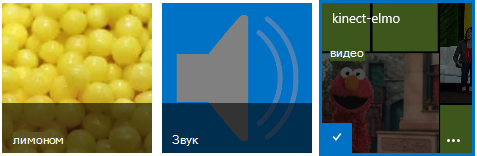
-
На странице видеопроигрывателя выберите на ленте вкладку Управление .
-
В группе действия нажмите кнопку Изменить свойства.
-
Нажмите Изменить эскизи выберите один из следующих параметров:
-
Захват эскиза из видео
-
Использование изображения с компьютера
-
Использование рисунка по веб-адресу
-
Чтобы узнать, как выполнять одно из этих действий, щелкните ссылку на соответствующий раздел статьи.
В этой статье:
-
Захват эскиза из видео
-
Использование изображения с компьютера
-
Использование рисунка по веб-адресу
Захват эскиза из видео
Захват эскиза из видео, которые хранятся в библиотеке активов можно. Захват эскиза видео невозможно, если он хранится за пределами библиотеки активов.
Захват эскиза из видео.
-
нажмите кнопку воспроизведения на видео;
-
когда на видео появится изображение, которое вы хотите захватить, нажмите кнопку камеры в верхней части видео;

Захваченное изображение эскиза отобразится под экраном текущего видео.
-
Просмотрите эскиза. Если на рисунке показано, что вы хотите, нажмите кнопку Сохранить. Если нет, повторите описанные выше действия, чтобы сделать снимок, который вы хотите.
-
если вы хотите изменить дополнительные свойства (такие как Имя, Описание, Владелец и другие), введите нужные значения в полях после изображения эскиза;
-
Завершив внесение изменений, выберите команду Сохранить.
К началу страницы
Использование изображения с компьютера
Если в качестве эскиза видео вы хотите использовать изображение, сохраненное на компьютере, выполните следующее:
-
Установите флажок использовать изображения с компьютера.
-
Введите путь к файлу изображения или нажмите кнопку Обзор и выберите нужный файл и нажмите кнопку Открыть.
-
Нажмите Отправить , чтобы загрузить файл изображения в SharePoint для использования в качестве эскиза видео.
К началу страницы
Использование рисунка по веб-адресу
Можно использовать рисунок, полученный по веб-адресу.
-
Выберите «Использовать рисунок по веб-адресу».
-
Введите полный URL-адрес файла, который нужно использовать. URL-адрес должен включать имя файла видео. Например, http://www.contoso.com/VideoThumbnail.jpg
К началу страницы
Нужна дополнительная помощь?
Обложка на шортс автоматически ставится ютубом абсолютно рандомно. И далеко не всегда это нужный нам вариант. Часто бывает, что ролик содержит интригу в конце, а ютуб прямо на нее ставит заставку, сразу раскрывая все карты. Или пример экспертного контента, когда нам нужен кадр с определенным заголовком, чтобы заинтересовать аудиторию, чтобы они нажали на ролик. Вместо этого ютуб может поставить кадр с призывом подписаться на канал. Даже если ролик хороший, благодаря такой заставке он может ничего не набрать.
Нам стали часто задавать этот вопрос как поставить обложку на Youtube Shorts. Поэтому решили записать инструкцию. Чаще всего мы загружаем ролики с телефона, поэтому пройдем этот путь вместе👇
И тут мы обнаруживаем, что бы мы ни делали вариантов выбрать или загрузить обложку нигде нет. Увы, но через мобильное приложение на данный момент выбрать, загрузить, изменить обложку нельзя. Думаем, что команда ютуба над этим вопросом уже работает, и мы получим вскоре возможность выбора обложки на этапе загрузки шорта.
Что делать сейчас? Решение есть👇
Для этого нам нужно зайти к себе на канал с компьютера.
Заходим на канал, далее нам потребуется перейти в «творческую студию»
Заходим в нее
После чего нажимаем кнопку «Контент»
Далее выбираем только что загруженный ролик, нажимаем на надпись для редактирования.
В открывшемся окне выбираем «Загрузить значок». После этого выбираем заставку заранее нарисованную для ролика.
После загрузки она отображается на видео. После в верхнем правом верхнем углу нажимаем «Сохранить»
Теперь нужная нам обложка загружена.
По нашим наблюдениям, обложка может далеко не сразу начать отображаться в ленте. Поэтому если этот вопрос очень важен, то не публиковать ролик пару часов после загрузки обложки. Пускай полежит в закрытом доступе.
Вас интересует эффективное продвижение на Youtube Shorts? Подписывайтесь на наш телеграм канал, где мы делимся всеми результатами, новостями и отвечаем на вопросы по этой теме👇
Вы начинающий ютубер, который ещё не знает, как сменить или полностью отключить миниатюру видеоролика? Тогда эта инструкция написана специально для вас!
Как изменить/убрать превью со своего видео?
Первым делом стоит сказать, что полностью отключить превью картинку для ролика — не получится !!! Это обязательная вещь, наряду с такими деталями видео — как его название. А если пользователь пропустил шаг выбора картинки, то она будет выбрана автоматически системой.
- !!! Мы уже писали как создается Мега кликабельная превьюшка
Поменять превью можно во время того, как пользователь выкладывает ролик, а можно и после публикации. Рассмотрим оба варианта!
Содержание
- Если ролик уже выложен на канал
- А можно ли заменить миниатюру с телефона?
- На стриме?
- Убрать – во время публикации ролика
Если ролик уже выложен на канал
Тут будет легко
- Открываем ссылку главной страницы Ютуба и нажимаем на значок профиля, расположенный в правом верхнем углу экрана.
- В появившемся меню кликаем на пункт “Творческая студия YouTube”.
- С левой стороны находится небольшая колонка, в которой мы выбираем раздел “Контент”. Находим нужное видео.
- Наводим на него курсор, а после нажимаем на появившийся значок “Карандаша”.
- Теперь находим пункт “Значок”. Как и при ситуации, когда мы загружаем ролик и сразу меняем превью, нам также будет предложено ещё два варианта картинки, выбранных алгоритмом.
Нажав на кнопку “Загрузить значок”, пользователь сможет загрузить любую картинку, предварительно скачанную на ПК.
А можно ли заменить миниатюру с телефона?
Да, можно! Но тут нельзя обойтись без дополнительного приложения от Google (разработчик Ютуба) — “Творческая студия Youtube”, скачать которое можно из официального магазина.
- Итак, скачав вышеуказанное приложение, мы должны его запустить и авторизоваться в нём под необходимым аккаунтом.
- В левом верхнем углу нажимаем на “три полоски”, чтобы открыть выезжающее меню. Пункт “Видео”.
- Выбираем нужный ролик. Затем жмём на значок “карандаша” в верхней части дисплея.
- Отобразится окно редактирования. Вновь жмём на “карандаш”, который расположился на превью видео.
Как и в предыдущих двух способах, нам будет доступно к выбору всего три картинки, одна из которых уже активна. Выбираем одну из двух других, или загружаем свою собственную, которая должна быть скачана на ваш телефон, нажав на соответствующую кнопку “Свой значок”. Не забудьте нажать на кнопку “Выбрать”, чтобы всё сохранить.
К сожалению, сменить миниатюру во время загрузки контента на канал — не получится, так как функционалом приложения YouTube, этого в принципе не предусмотрено.
На стриме?
Очень легко, и сделать это можно буквально за пару минут!
- “Идём” на главную страницу ютуба.
- Кликаем на значок камеры в правом верхнем углу, а в небольшом выпавшем меню выбираем “Начать трансляцию”.
- В левой колонке жмём на пункт “Трансляции”. Если окно с настройками не появилось сразу, то нажмите на кнопку “Изменить”.
- После этого оно точно появится. В самом его низу находится функция “Изменить значок”, на которую пользователю нужно нажать.
Откроется системный проводник, в котором мы должны найти соответствующий файл-картинку.
Убрать – во время публикации ролика
Вот как сменить картинку, выбранную сервером на ту, которая нравится больше пользователю:
- Открываем сайт видеохостинга, а именно — https://www.youtube.com/
- В правом верхнем углу экрана находится небольшая панель, на которой находится значок “видеокамеры” (при наведении курсора, отобразится надпись “Создать”. Уверенно кликаем по нему!
- Затем всплывет небольшое контекстное меню. Здесь нам нужно выбрать “Добавить видео”.
- Загружаем видеоролик на сервер, перенеся файл прямо в окно браузера (или воспользовавшись проводником ОС).
- Пользователю будет предложено задать параметры видеоролика, среди которых находится и выбор превью-картинки (Поле “Значок”, сразу после “Описание”).
Как мы уже говорили, по умолчанию алгоритм выбирает один из кадров ролика. Вы можете выбрать другой вариант из ещё двух доступных, или добавить свою картинку, нажав кнопку “Загрузить значок” и выбрав нужный файл из системного проводника.
Внимание! Для осуществления данной операции, ваш канал на ютубе должен быть подтвержденным. Картинка, которую вы собираетесь опубликовывать, должна соответствовать всем правилам ютуба. В противном случае, к каналу могут быть предприняты меры, а сама превьюшка будет удалена.
Мы рассмотрели все возможные способы смены превью картинки на видео или стриме. Если вы хотите что-то уточнить, то мы всегда рады отвечать вам в комментариях!) 

Не отображаются эскизы видео файлов
|
Не отображаются эскизы видео файлов |
|||||
|
|||||
|
|||||
|
|||||
|
|||||
|
|||||
|
|||||
|
|||||
|
|||||
|
|||||
|
|||||
|
|||||
|
|||||
|
|||||
|
|||||
|
|
|
| Windows 8.1 |
|
| Популярное |
|